windows7桌面图标大小怎么设置 windows7桌面图标大小设置教程
更新日期:2022-09-05 09:49:01来源:互联网
用户想知道怎么去设置windows7电脑桌面上的图标大小,首先用户可以点击桌面的空白处,在弹出的菜单中选择查看选择,就能开始设置电脑图标的大小啦,也可以通过鼠标滚轮或调整桌面分辨率来设置,以下就是windows7桌面图标大小设置教程,轻松完成图标大小的设置。
windows7桌面图标大小设置教程
教程一
1、在桌面空白位置上单击右鼠标右键
2、从快捷菜单当选择“查看”,从下级菜单即可设置图标大小
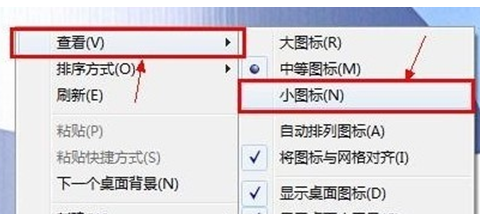
教程二
1、点击一下桌面,按住ctrl键,滚动滑鼠中键
2、经过放大或者减少桌面来完成windows7桌面图标大小的设置
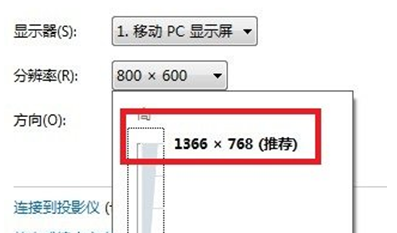
教程三
1、通常电脑分辨率越大,桌面就越细腻,图标也就越小
2、在桌面空白位置右击鼠标,选择“屏幕分辩率”
3、呈现一个“更改显现器外观”的对话框,翻开“分辨率”选项
4、选择分辨率最高的(屏幕分辨率越高,电脑桌面图标越小,点击应用即可
相关文章
- windows7副本不是正版怎么解决 windows7副本不是正版解决方法 2024-08-09
- windows7怎么连接打印机 windows7连接打印机步骤说明 2024-08-09
- windows7怎么连接蓝牙耳机 windows7连接蓝牙耳机操作方法介绍 2024-08-09
- windows7旗舰版怎么恢复出厂设置 2024-08-09
- windows7怎么还原系统 windows7还原系统步骤介绍 2024-08-09
- windows7怎么调节屏幕亮度 windows7屏幕亮度调节方法 2024-08-09
- windows7旗舰版恢复出厂设置在哪 windows7旗舰版恢复出厂设置位置介绍 2024-08-09
- windows7怎么连接手机热点 windows7连接手机热点方法介绍 2024-08-09
- windows7关机慢怎么办 windows7关机慢解决方法 2024-08-06
- windows7无线连接不上怎么办 windows7无线连接不上解决方法介绍 2024-08-06
- windows7点右键没有响应怎么办 windows7点右键没有响应解决方法介绍 2024-08-06
- windows7怎么看哪个盘是固态硬盘 windows7固态硬盘查看方法分享 2024-08-06
最新教程
2024-11-08 14:20
微信查删单向好友功能使用说和教程 微信查删单向好友功能怎么使用
2024-09-23 08:50
2024今日小鸡最新答案是什么 2024今日小鸡最新答案分享
2024-09-18 23:49
腾讯手游助手怎么玩ios 腾讯手游助手玩ios方法
2024-09-18 23:40
Win10存在受损的安装文件怎么办 Win10存在受损的安装文件解决方法
2024-09-18 23:40
鸿蒙系统4.0怎么升级 华为鸿蒙harmonyos4.0下载升级教程
2024-09-18 23:13
Win10怎么搜索电脑里的文件 Win10搜索电脑里的文件方法介绍
应用教程
- 微信查删单向好友功能使用说和教程 微信查删单向好友功能怎么使用
- 宏碁win11怎么开启vt 宏碁win11开启vt方法介绍
- 宏碁win11笔记本如何让电池充电到100% 宏碁win11笔记本让电池充电到100%的方法
- 宏碁win11开始菜单怎么更换位置 宏碁win11开始菜单更换位置方法介绍
- 宏碁win11怎么不联网跳过去 宏碁win11不联网跳过去操作方法
- 宏碁win11什么时候推送 宏碁win11推送时间介绍
- 宏碁win11改win10怎么操作 宏碁win11改win10操作方法
- 宏碁win11怎么退回win10 宏碁win11退回win10方法介绍
- 宏碁win11跳过联网激活怎么操作 宏碁win11跳过联网激活操作方法
- 索尼PlayStation Network账号与Steam账号怎么绑定 索尼PlayStation Network账号与Steam账号绑定方法
资讯排行
- win7支持uefi引导吗 win7支持uefi引导吗问题解析
- win7用legacy还是uefi win7用legacy还是uefi问题解析
- 当前系统是uefi启动无法安装win7是怎么回事 当前系统是uefi启动无法安装win7解决方法
- uefi引导强制安装32位win7怎么操作 uefi引导强制安装32位win7操作方法
- win7怎么打开文件扩展名方法 win7怎么打开文件扩展名教程
- win7文件扩展名怎么改 win7文件扩展名更改方法
- win7亮度调节不见了怎么办 win7亮度调节不见了解决方法
- 台式电脑win7亮度调节在哪里 台式电脑win7亮度调节位置一览
- win7亮度调节快捷键是什么 win7亮度调节快捷键解析
- win7亮度调节不了是什么原因 win7亮度调节不了问题解析
